MPEG formatında kaydedilmiş birçok video dosyanız varsa, bunları DVD'lere yazmak iyi bir yoldur. Bu, çoğu bağımsız DVD oynatıcıda ve eski bilgisayarlarda oynatılabilen fiziksel bir disk oluşturur ve belirli bir medya yazılımına veya dijital yayına ihtiyaç duymadan daha geniş uyumluluk ve erişilebilirlik sağlar. Bu işlem, dijital MPEG dosyalarını standart bir DVD video formatına dönüştürerek evrensel olarak oynatılabilir hale getirir. Şimdi, nasıl yapılacağına dair ayrıntılı adımları görmek için bizi takip edin. MPEG'i DVD'ye yazdır 3 kolay yolla.
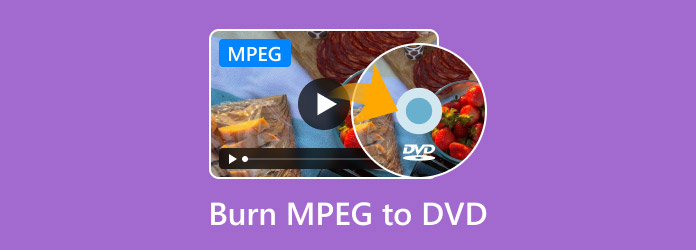
- 1. MPEG Nedir ve Neden DVD'ye Yazılmalıdır?
- 2. DVD Creator ile MPEG'i DVD'ye Ücretsiz Yazma
- 3. DVDStyler ile MPEG'yi DVD'ye Ücretsiz Yazma
- 4. BurnAware Free ile MPEG'i DVD'ye Ücretsiz Yazma
- 5. Yaygın Sorunlar ve Sorun Giderme
- 6. SSS
1. MPEG Nedir ve Neden DVD'ye Yazılmalıdır?
MPEG'ye aşina olabilirsiniz, ancak size ne olduğu sorulursa, net durumunu bilmiyorsunuz demektir. MPEG veya Hareketli Görüntü Uzmanları Grubu, ses ve görüntüyü sıkıştırmak için kurallar belirleyen bir gruptur. Bu isimle anılan standart ailesinin en popülerleri MPEG-1, MPEG-2 ve MPEG-4'tür.
MPEG-1: Orijinal MPEG-1 standardı, VHS kalitesinde video için oluşturulmuştur. Video CD'ler (VCD'ler) ve MP3 müzik dosyaları en bilinen uygulamalarıdır.
MPEG-2: MPEG-1'in geliştirilmiş bir versiyonu olan MPEG-2, dijital televizyon yayınları, DVD'ler ve belirli kablo ve uydu sistemleri için kullanılan bir standarttır. MPEG-1 ile karşılaştırıldığında daha yüksek kalite sağlar, ancak dosyalar daha büyüktür.
MPEG-4: Gelişmiş multimedya, mobil video ve web akışı için MPEG-4 daha etkili ve esnek bir standarttır. MPEG-4 tabanlı MP4 gibi formatlar ve H.264 gibi kodekler, MPEG-2'den önemli ölçüde daha küçük dosya boyutlarında yüksek kalite sunar.
MPEG dosyalarını neden DVD'ye yazmalıyız? İşte bazı yaygın nedenler:
Evrensel Oynatma: Doğru şekilde yazılmış bir DVD-Video diski ile hemen hemen her bağımsız DVD oynatıcıyı kullanabilirsiniz. MPEG'i DVD'lere yazmak, filmlerinizi bir bilgisayara, belirli bir medya oynatıcısına veya internet bağlantısına ihtiyaç duymadan televizyonda izlemenizi mümkün kılar.
Arşivleme ve Saklama: DVD'lerle MPEG videolarınızdan fiziksel ve kalıcı bir arşiv oluşturabilirsiniz. İyi muhafaza edilmiş bir DVD, sabit disk arızası nedeniyle bozulmaya veya kaybolmaya açık dijital içeriklere kıyasla güvenilir bir yedekleme sunar. Ev videoları, değerli anılar ve diğer önemli içerikler bu şekilde korunabilir.
Hediyeleşme ve Paylaşım: DVD oluşturma yazılımlarıyla video başlıkları, bölümler ve menüler oluşturulabilir. Bu sayede, tıpkı ticari bir DVD filmi gibi, tek bir diskteki birden fazla MPEG dosyasını düzenleyip inceleyebilirsiniz.
2. DVD Creator ile MPEG'i DVD'ye Ücretsiz Olarak Nasıl Yazabilirsiniz?
Programın güvenliğine daha fazla önem veriyorsanız ve MPEG videolarından daha profesyonel görünümlü DVD'ler yapmak istiyorsanız, en iyi DVD yazıcı olan Blu-ray Master'ı deneyebilirsiniz DVD OluşturucuBu güçlü DVD oluşturucu, MPEG profilleri de dahil olmak üzere çeşitli formatlardaki videoları DVD'lere yazabilir ve hem Windows hem de Mac bilgisayarlarla uyumludur. Dahası, altyazı ayarlama, düzenleme araçları ve menü şablonları gibi DVD yazma deneyiminizi iyileştirecek birçok gelişmiş özelliğe sahiptir.
Şimdi bu güçlü aracı kullanarak MPEG'i DVD'ye nasıl yazacağımıza bakalım.
Aşama 1. Blu-ray Master DVD Creator'ı bilgisayarınıza indirmek için İndir düğmesine tıklayın. Yazılımı başlatın ve seçin. DVD Disk Açılan pencerede.
Ücretsiz indirin
Pencereler için
Güvenli indirme
Ücretsiz indirin
macOS için
Güvenli indirme

Adım 2. Seçme Medya Dosyası Ekle Yazmak istediğiniz bir veya daha fazla MPEG dosyasını içe aktarmak için. Düzenlemek üzere altyazı ve ses parçalarını seçebilirsiniz. Ardından, Sonraki devam etmek.
Not: Ayrıca seçebilirsiniz Güçlü araçlar Video efektlerini ayarlamak için çeşitli düzenleme araçlarını kullanmak üzere sağ üst köşedeki

Aşama 3. Aralarından seçim yapabileceğiniz birden fazla menü şablonu sunar ve ayrıca özel bir şablon da oluşturabilirsiniz. Ayrıca şunları da seçebilirsiniz: Fon Müziği Ekle, Arka planı değiştir, Ve Açılış Filmi EkleDevam etmek için şunu seçin: Yakmak düğme.

Adım 4. Son olarak, yazdırılan DVD'nin hedefini ayarlayın ve tıklayın Başlangıç yakma işlemini başlatmak.
Not: Ayarlayabilirsiniz TV standardı gibi NTSC veya PAL Bölgenizin standardına uyacak şekilde.

3. DVDStyler ile MPEG'yi DVD'ye Nasıl Ücretsiz Yazdırabilirsiniz?
DVD Şekillendirici profesyonel görünümlü DVD'ler oluşturmak için platformlar arası, ücretsiz bir DVD oluşturucudur. Açık kaynaklı bir yazılımdır ve tamamen ücretsizdir. İster Mac, ister Windows veya Linux bilgisayarda MPEG'yi DVD'ye yazmak isteyin, bu yazılım size büyük fayda sağlar. MPEG, MPEG-2, MPEG-4, DivX, AVI, MOV, MP4, MP3, AC-3, OGG, WMV ve diğer dosya formatlarının giriş video ve ses formatlarını destekler.
İşte DVDStyler'ı kullanarak DVD yazmaya ilişkin bir kılavuz.
Aşama 1. DVDStyler'ı resmi web sitesinden indirin ve kurun. Açılan pencerede Hoş geldin pencere, DVD parametrelerini ayarlayın, örneğin DVD Kapasitesi, Video formatı, vb. Ardından, tıklayın TAMAM devam etmek için.
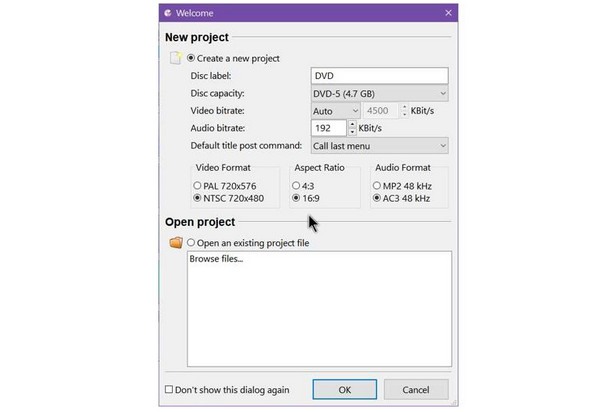
Adım 2. Video dosyalarını şu konumda bulun: Dosya Gezgini, ardından bunları sürükleyip storyboard alanına bırakın. Alternatif olarak, storyboard'a sağ tıklayıp 'Eklemek,' seçmek 'Dosya, ' ve MPEG video dosyalarını açın.

Aşama 3. Yazdırdığınız DVD için bir menü tabağı seçebilirsiniz. Seçebileceğiniz çeşitli konular mevcuttur.

Adım 4. Seçme 'DVD Yaz' itibaren 'Dosya' Menü. Filmleri hemen DVD'ye yazdırmaya başlamak için şunu seçin: 'yakmak' ve tuşuna basın 'Başlangıç' Bu aracı kullanarak ISO dosyaları oluşturabilir ve videolarınızı ISO formatında yedekleyebilirsiniz.
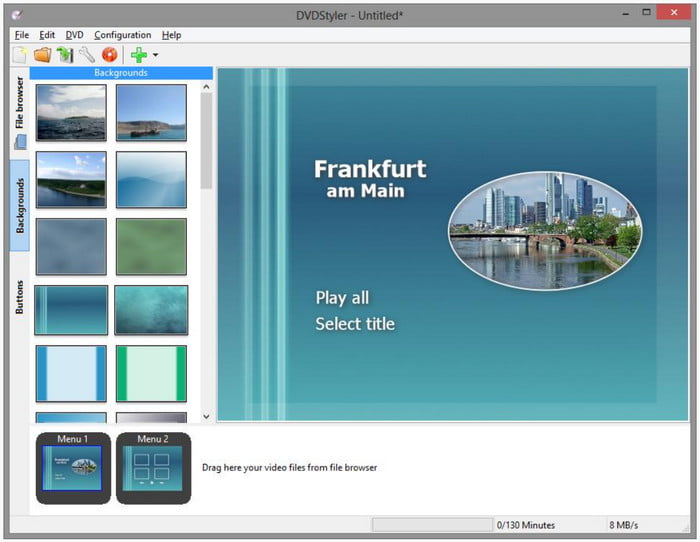
4. BurnAware Free ile MPEG'i DVD'ye Nasıl Ücretsiz Yazabilirsiniz?
BurnAware M-Disc dahil her türden CD, DVD ve Blu-ray oluşturmak için eksiksiz özelliklere sahip ve ücretsiz bir yazma programıdır. Bu ücretsiz DVD yazıcı, video, resim, müzik, belge, dijital fotoğraf vb. gibi popüler giriş dosyası türlerini destekler. Ev kullanıcıları, önyüklenebilir diskleri, çok oturumlu diskleri, yüksek kaliteli video DVD'lerini ve ses CD'lerini kolayca yazabilir, disk görüntüleri oluşturabilir, kopyalayabilir ve yazabilir.
Aşama 1. Şuraya git: İyi Haber Resmi web sitesinden indirip bilgisayarınıza kurun. Ardından yazılımı açın ve Veri diski.
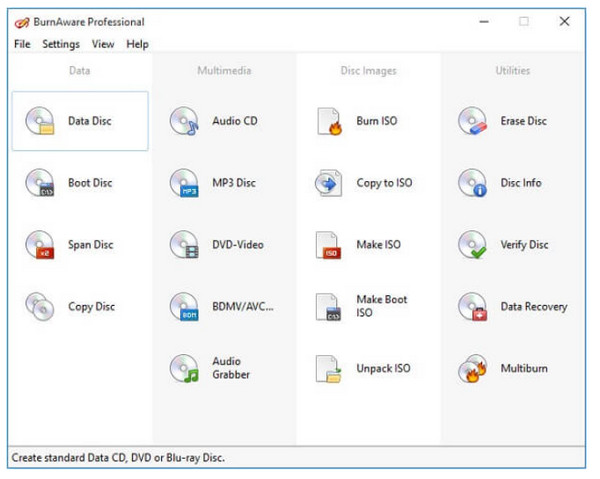
Adım 2. Tıkla Eklemek Yazmak istediğiniz MPEG dosyalarını içe aktarmak için üst taraftaki düğmeye tıklayın.
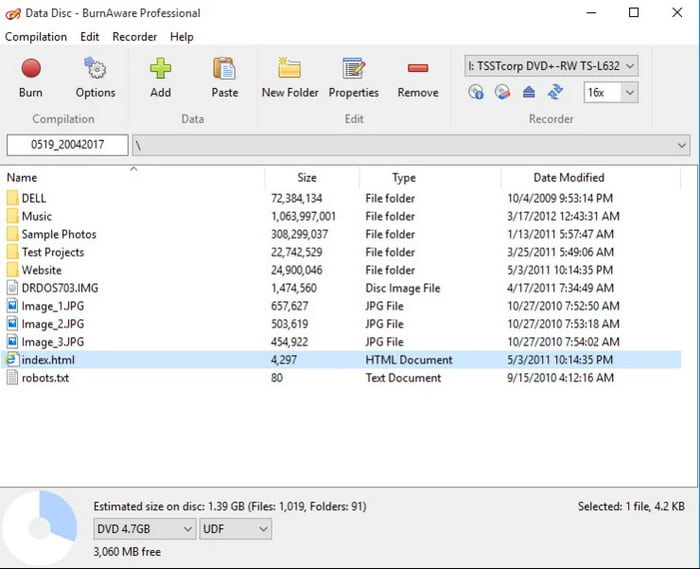
Aşama 3. Daha sonra, yazdırılan DVD'yi optimize etmek için sağlanan ayarları düzenleyin ve Yakmak DVD oluşturmak için düğmeye basın.
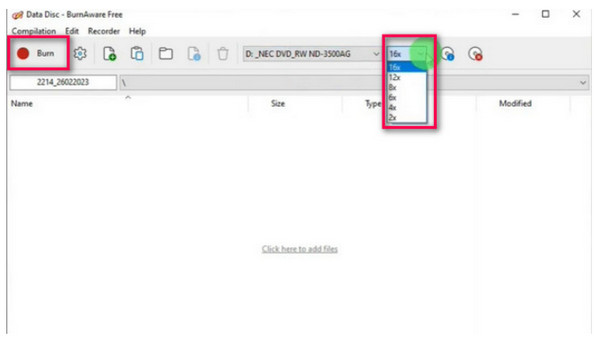
5. Yaygın Sorunlar ve Sorun Giderme
MPEG Tanınmıyor
Yaygın bir sorun, yazma yazılımının MPEG dosyanızı tanımamasıdır. Bu genellikle DVD oynatıcıların belirli bir MPEG dosyası türü gerektirmesinden kaynaklanır. Video dosyanızı DVD uyumlu bir MPEG-2 formatına dönüştürebilen bir DVD oluşturma yazılımı kullanın. Bu programlar, oynatılabilir bir disk oluşturmak için gereken kod dönüştürme, menü oluşturma ve dosya yapısını yönetir. Bir MPEG-2 dosyasıyla başlıyorsanız, kaliteyi korumak için yeniden kodlama yapmayan bir program deneyebilirsiniz.
Yazma Başarısızlığı veya Oynatma Sorunları
Eğer yazma işlemi başlıyor ancak başarısız oluyorsa veya DVD başarıyla yazılıyor ancak oynatma sorunları yaşanıyorsa, bunun nedeni disk, donanım veya yazma hızı olabilir.
Yanma hızını düşürün: Her zaman 4x veya 8x gibi daha yavaş bir yazma hızı seçin. Bu, lazerin diske verileri doğru bir şekilde yazması için daha fazla zaman tanır ve bu da daha güvenilir bir yazma ve diğer cihazlarda daha iyi oynatma sağlar.
Farklı bir marka veya türde disk deneyin: Farklı markalardaki boş DVD'leri deneyin ve hem DVD-R'yi hem de DVD+R'yi deneyerek yazıcınız ve oynatıcınızla en iyi sonucu vereni bulun.
Donanımınızı temizleyin: DVD yazıcınızdaki ve oynatma cihazınızdaki lazeri temizlemek için lens temizleme diski kullanın.
DVD Ev Oynatıcısında Oynatılmıyor—Bölge/Kod Çözümleri
Başarılı bir şekilde yazdırılan bir DVD, çoğunlukla bölge kodlaması veya video formatı standardı nedeniyle tek başına bir DVD oynatıcıda oynatılamayabilir.
Bölge Kodları: Dağıtımı düzenlemek için DVD'ler genellikle bölge kısıtlamasına tabidir. Bir bölgeye ait (örneğin, Kuzey Amerika'da 1. Bölge) bir DVD oynatıcı, "bölge kısıtlaması olmayan" başka bir bölgeye ait bir diski oynatamaz. Kişisel bir film kaydediyorsanız, programınızın bölge kısıtlaması olmayan bir CD ürettiğinden emin olun.
PAL ve NTSC: PAL ve NTSC iki temel video formatıdır. Bir PAL diski bir NTSC oynatıcıya yazdırırsanız (veya tam tersi), düzgün oynatılmaz veya hiç oynatılmaz. Çoğu DVD oluşturma yazılımını kullanarak bulunduğunuz yere uygun formatı seçebilirsiniz.
6. SSS
-
Videoları DVD'ye yazmak için en iyi format hangisidir?
Videoları DVD'ye yazmak için en iyi format MPEG-2'dir. Bu, ticari olarak üretilen ve oluşturulan tüm DVD'lerde kullanılan standart video kodeğidir.
-
MPEG-4 (H.264) dosyalarını DVD'ye dönüştürebilir miyim?
Evet, yapabilirsiniz. Öncelikle MPEG-4 (H.264) dosyalarınızı gerekli MPEG-2 formatına dönüştürmek için bir DVD oluşturma yazılımı kullanmanız gerekir.
-
Bir MPEG videosunu DVD'ye yazdırmak genellikle ne kadar zaman alır?
Süre, videonun uzunluğuna, bilgisayarınızın işlem hızına ve seçtiğiniz yazma hızına bağlıdır. Orta yazma hızına sahip modern bir bilgisayarda bir saatlik bir video yaklaşık 30 ila 60 dakika sürebilir.
-
MPEG, MPG, MP4 ve MOV arasındaki fark nedir?
Her ne kadar hepsi video dosya formatı olsa da, MPEG, MPG, MP4 ve MOV farklı bir soyutlama düzeyini yansıtır. MP4 ve MOV, kodlama için MPEG standartlarını kullanan ve birçok medya verisi biçimini barındırabilen belirli kapsayıcı formatlar olsa da, MPEG, video ve ses sıkıştırma için bir standart ailesidir.
-
Yazdığım DVD'yi herhangi bir standart DVD oynatıcıda oynatabilir miyim?
Evet, düzgün bir şekilde yazılmış bir DVD çoğu standart DVD oynatıcıda oynatılabilir
-
Birden fazla MPEG dosyasını tek bir DVD'ye yazabilir miyim?
Evet, yapabilirsiniz. DVD oluşturma yazılımları tek bir projeye birden fazla video dosyası eklemenize olanak tanır.
Çözüm
Şimdi, bunun için 3 etkili yolu öğrendiniz MPEG dosyalarınızı DVD'lere yazma Ayrıntılı adımlarla. Bu ayrıntılı kılavuzla, MPEG dosyalarınızı yedekleme ve arşivleme için DVD'lere dönüştürebilirsiniz. Bu üç yöntem arasında, gelişmiş yazma özellikleri ve hızlı yazma hızıyla en çok önerilen Blu-ray Master DVD Creator'dır. MPEG dosyalarınızı yazma konusunda talepleriniz varsa, bu güçlü aracı deneyin!
Blu-ray Master'dan daha fazlası
Dijitalden DVD'ye

